Detaillierte Anleitung: wie auf dem Laptop Mikrofon deaktivieren
Besitzer von Notebooks oft die Frage, wie auf einem Laptop deaktivieren Sie das Mikrofon. Hier geht es auch nicht darum, dass auf den Personalcomputern ist es einfacher zu machen, sondern vielmehr darin, dass der Benutzer selbst nicht über die Daten wissen. In der Regel, dass auf dem PC, dass auf dem Laptop der Operation ähnlich, mit Ausnahme einiger Nuancen. Im Rahmen dieses Artikels beantworten die Frage, wie deaktiviere ich das Mikrofon am Laptop. Windows 10 und Ubuntu - betrachteten Betriebssysteme.
Deaktivieren Sie das Mikrofon unter Windows
In der Windows-Betriebssystem, wie bei allen anderen, gibt es mehrere Möglichkeiten, so deaktivieren Sie das eingebaute Mikrofon auf dem Laptop. Wir betrachten nun die beliebtesten von Ihnen. Werbung ausgesetzt werden, wie die eingebauten Mikrofone und externe Headset.
Ursprünglich, natürlich, ist zu sagen, dass mit einer größeren Anzahl von Notebooks gibt es eine spezielle Taste auf der Tastatur, um das Mikrofon auszuschalten. Auf dieser Taste wird das Mikrofonsymbol gezeichnet, und es liegt oft im oberen Bereich, dort, wo befinden sich Tasten, die mit F. Beachten Sie, dass oft diese Funktion aktiviert wird, wenn Sie in Kombination mit der Fn-Taste.

Jetzt kommen wir zu den Systemeinstellungen. Das Mikrofon (sowohl interne als auch externe) kann man in den Soundoptionen deaktivieren. Für den Anfang gehen wir dorthin.
Dazu gehen Sie in "Systemsteuerung". Um dorthin zu gelangen, klicken Sie auf das Menü "Start", dann klicken Sie auf "Systemsteuerung", was sich in der Seitenleiste rechts. Suchen Sie die Kategorie "Hardware und Sound" und betretet es. Wechseln Sie jetzt in die Einstellung "Ton". Vor Ihnen öffnet sich ein Fenster, darin sofort klicken Sie auf die Registerkarte "Aufnahme". Dort können Sie beobachten alle angeschlossenen im Moment Mikrofone - wie externe und interne. So deaktivieren Sie irgendwelche, und halten Sie die Rechte Maustaste und im Menü wählen Sie die gleichnamige Option.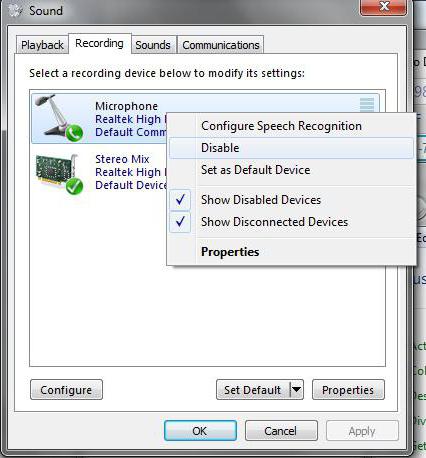
Mehr:
Lenovo v580c: eine detaillierte übersicht über
Heute haben wir beschlossen, zu schreiben über den Laptop Lenovo v580c. Übersicht ausführliche, da dieser tragbare PC IdeaPad-Serie hat eine hohe Popularität, aber viele Menschen wissen nicht, was zieht das Gerät der Käufer. Das Modell ist schnell un...
Wie löschen Sie den Cache Ihres Computers (Browser)
Sehr oft im Internet finden Sie die Frage: „Wie Cache leeren Computer?». Diese Formulierung gibt ein user-Neuling, der irgendwo gehört, dass die Art und Weise kann die Arbeit des Computers zu verbessern, aber nicht ganz versteht, worüber ...
Muss mit bedauern zugeben, dass der Fortschritt in der informatik-und Multimedia-Technologien neben den offensichtlichen Vorteilen hat eine Reihe von negativen Eigenschaften. Zum Beispiel, als vor einigen Jahren die Anbieter zu einem vernünftigen Pre...
Bitte beachten Sie: wenn Sie mehrere Mikrofone und Sie nicht wissen, welche von Ihnen auszuschalten, dann kann man darauf klopfen, in diesem Fall in den Einstellungen "Sound" neben diesem Mikrofon wird der grüne Balken gefüllt werden. Auf diese Weise wissen Sie, auf welche Mikrofon handelt sich um das Symbol in den Einstellungen.
Jetzt wissen Sie, wie Sie deaktivieren das interne Mikrofon auf einem Laptop unter dem Betriebssystem Windows. Aber das ist nicht der einzige Weg, also weiter bewegen.
Deaktivieren Sie über das Realtek Tool
Es lohnt sich zu sagen, dass dieses Verfahren eignet sich nur für Nutzer, die Mikrofon installiert von der Firma Realtek. Die Tatsache, dass diese Hersteller zusammen mit dem Produkt bietet und Dienstprogramm, das hilft, die Interaktion mit seinem Apparat. Oft wird dieses Tool wird automatisch zusammen mit dem Treiber, und später findet Ihr ihn in der Taskleiste.
Öffnen Sie die Taskleiste und klicken Sie auf das Symbol Realtek. Vor Ihnen öffnet sich der "Manager Realtek HD". Wahrscheinlich sehen Sie zwei Tabs ist ein "Lautsprecher" und "Mikrofon". Gehen Sie auf die zweite. Nun, bevor Sie alle Einstellungen des Mikrofons. Hier, neben der Tatsache, dass können Sie deaktivieren die Aufnahme des Mikrofons, können Sie noch aktivieren Sie die Option Rauschunterdrückung oder echo und vieles mehr. Jetzt wissen Sie, wie auf einem Laptop deaktivieren Sie das Mikrofon, wenn er Sie von der Firma Realtek.
Deaktivieren Sie das Mikrofon in Skype
Die meisten Menschen wollen das Mikrofon stummschalten, wenn der nutzen das Programm Skype. In diesem Fall können Sie nicht einmal die Mühe über die Suche nach Systemkonfigurationen, ist alles viel einfacher.
Auch Hier gibt es zwei Möglichkeiten, wie auf einem Laptop deaktivieren Sie das Mikrofon. Zuerst schauen wir uns die einfachste und bekannteste. Um ihn zu verwirklichen, müssen Sie nur Ihre Aufmerksamkeit auf die große Runde Taste mit dem Mikrofon-Icon. Beachten Sie, dass es erscheint nur während des direkten Gesprächs. Wenn Sie darauf klicken, wird Ihr Gesprächspartner Sie nicht mehr hören. Um alles wieder in den ursprünglichen Zustand, drücken Sie auf die Taste erneut.
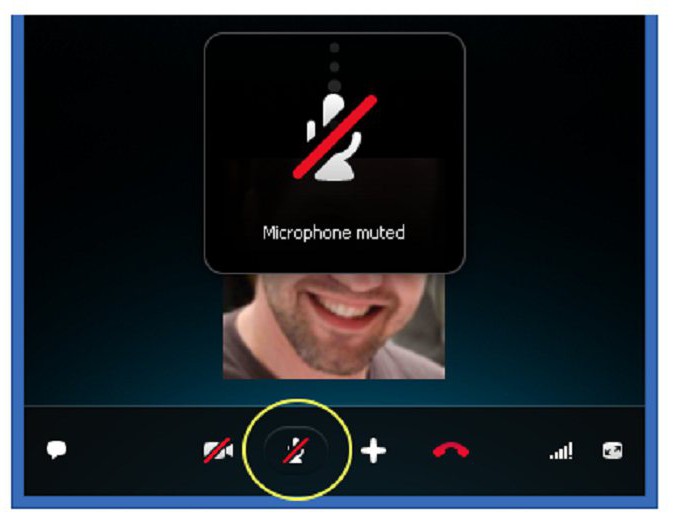
Es war ein einfacher Weg, aber es gibt auch schwierigere. Gehen Sie dazu in den Einstellungen von Skype. Um dies zu tun, auf der oberen Leiste wählen Sie "Extras" und dann gehen Sie auf "Einstellungen...". Im linken Fensterbereich navigieren Sie zu "Audio-Setup" und in der Spalte "Mikrofon" schieben Sie den Schieberegler ganz nach Links. Beachten Sie, dass danach Ihr Gesprächspartner Sie nicht mehr hören überhaupt.
Deaktivieren Sie das Mikrofon in Ubuntu
Wir haben bereits gesagt, wie auf einem Laptop deaktivieren Sie das Mikrofon unter Windows, aber verschont das weniger bekannte Ubuntu. Obwohl Sie hat auch viele Fans.
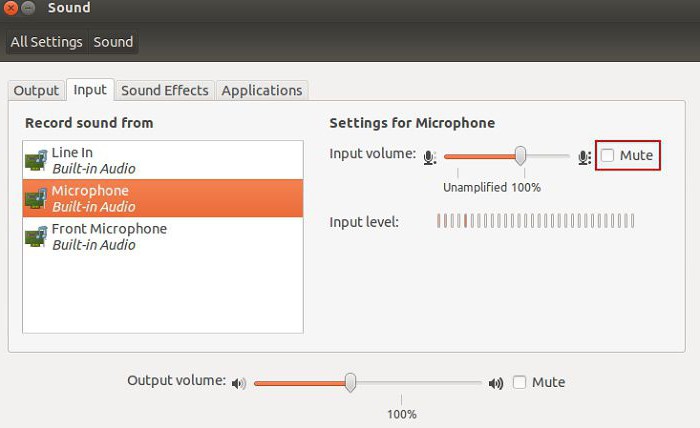
So deaktivieren Sie in Ihr Mikrofon, müssen Sie in der rechten oberen Ecke klicken Sie auf die Lautstärkeanzeige. Vor Ihnen öffnet sich ein kleines Fenster, in dem Sie klicken auf die Anzeige des Mikrofons, und er sofort heruntergefahren. Wenn Sie möchten, wählen Sie das Mikrofon, das Sie deaktivieren wollen, dann gehen Sie in den "Audioeinstellungen". Dort auf der Registerkarte "Eingang", dargestellt werden alle Mikrofone. Wählen Sie im oberen Bereich des Fensters klicken Sie auf "Ton aus". Alle, die das Mikrofon deaktiviert ist.
Article in other languages:
En: https://tostpost.com/computers/11235-detailed-instruction-how-to-disable-laptop-microphone.html

Alin Trodden - autor des Artikels, Herausgeber
"Hi, ich bin Alin Trodden. Ich schreibe Texte, lese Bücher und suche nach Eindrücken. Und ich bin nicht schlecht darin, dir davon zu erzählen. Ich freue mich immer, an interessanten Projekten teilzunehmen."
Verwandte News
die Entwicklung des Internets, der cloud und Verbilligung der Dienstleistungen hostinga deutlich Einfluss auf die Verteilung einer Vielzahl von Datenbanken, sowohl Online als auch offline. Dazu gehören beliebt heutzutage Referenz-...
Landing page: die Struktur, Elemente, erstellen. Landing page
heute sprechen über den Verkauf von Landing page, über die Standards, die müssen drauf sein, über кликабельных Schaltflächen für locken der Kunden und erhöhen die Conversion-Projekt, andere Methoden zu verbessern Ihr eigenes Inter...
Micro-USB-Kabel. USB-Anschlüsse
Heute jeder weiß, was ist USB (UCB). Es ist ein kleiner Stecker auf dem Motherboard eines Computers, Laptop, Drucker, Handy, Kamera, Player, ja fast überall. Mit seiner Hilfe können Sie den Anschluss an das Gerät nicht nur das Lad...
POST, GET: worin unterscheiden sich die Abfragen voneinander
Methoden GET und POST von HTTP-und HTTPS ä die beiden beliebtesten Methoden für die übertragung von Daten vom Client an den Server unter Verwendung des HTTP-Protokolls (Hypertext Transfer Protocol). Und GET und POST verwendet...
So verbinden Sie Router D-Link DIR-300. Firmware, Konfiguration, testen
In diesem Artikel wird schrittweise beschrieben, nicht nur, wie Sie ein Router D-Link DIR-300 an ein lokales Netzwerk, sondern auch wie man es richtig zu konfigurieren. Auch finden sich Testverfahren wie der WLAN-Teil des Netzwerk...
Das akustische System Sven IHOO T100U: Bewertung, Bewertungen, Schema, Anleitung
die Firma Sven feuert Lautsprecher und Kopfhörer. Im Arsenal der Unternehmen gibt es Top-Modelle wie verrückt mit Ton (und auf nicht weniger verrückten Preis), und Low-Cost-Optionen mit durchaus angemessenen Preis. Visitenkarte vo...















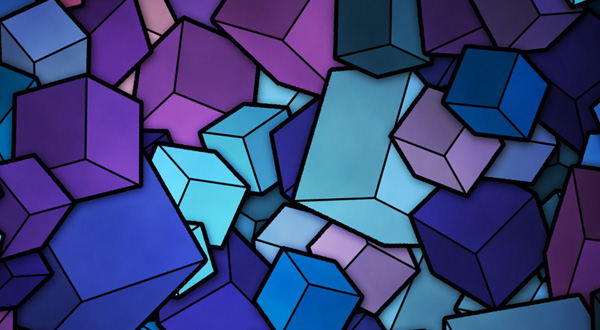






Kommentare (0)
Dieser Artikel wurde noch kein Kommentar abgegeben, sei der erste!